以下是 Microsoft Surface Dial 的主要用途

如果您使用 Microsoft Surface 設備,那麼您可以將 Surface Dial 視為不可或缺的周邊。
儘管它對於簡化您的任務來說是一個很好的補充,但您的設備必須滿足最低系統要求。其中重要的一點是您的 PC 必須支援藍牙 4.0 LE。
微軟 Surface 有何用途?
- 捲動和導航– Surface Dial 旨在與任何使用影像並依賴滾動、縮放和撤消操作的應用程式配合使用。一般來說,您可以瀏覽圖片庫,尤其是當圖片庫很大時。
- 撥號操作– 使用 Adobe 等應用程式的創作者可以使用 Surface Dial 來調整畫筆大小。當您需要特定尺寸時,這使得精度變得更容易。
- 快速存取選單– 瀏覽相容的 Surface Dial 應用程式時,您可以使用控制項調出常用功能並方便地調出快速存取選單。
- 音訊調整– 在 Surface 裝置上播放音樂可能需要定期調整,尤其是在沒有音量標準化的情況下。您可以使用 Surface Dial 在播放過程中調整音量,甚至跳到上一個或下一個曲目。
- 客製化捷徑– 除了捲動、導航和自動調整之外,您還可以根據自己的喜好自訂某些應用程式上的選擇功能。這樣,您可以使用特定功能作為改善工作流程的捷徑。
如何自訂我的 Surface Dial?
1. 將 Surface Dial 與 PC 配對
- 按 Windows開始鍵,然後選擇設定。
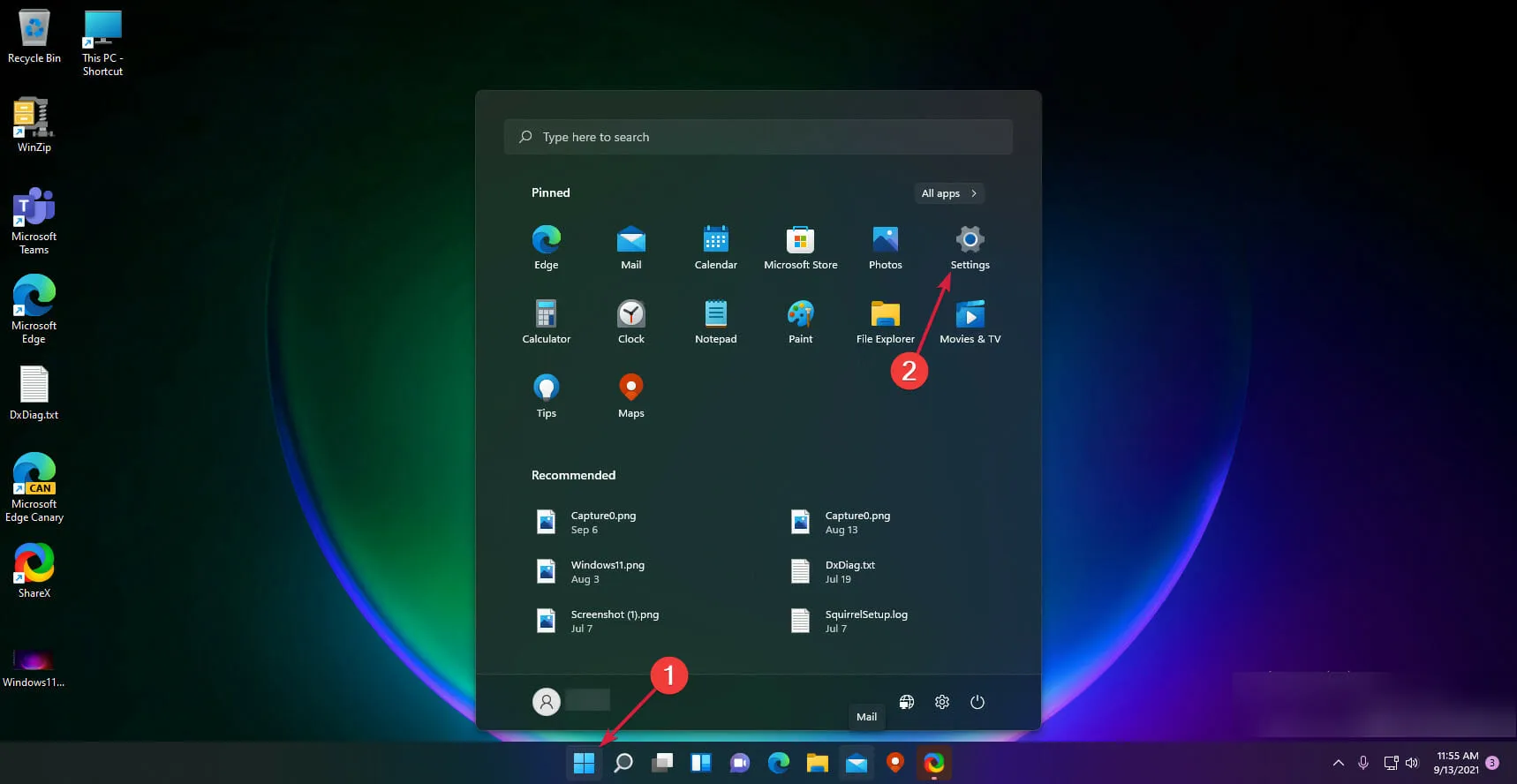
- 選擇左側選單上的藍牙和設備,然後按一下右側的設備。
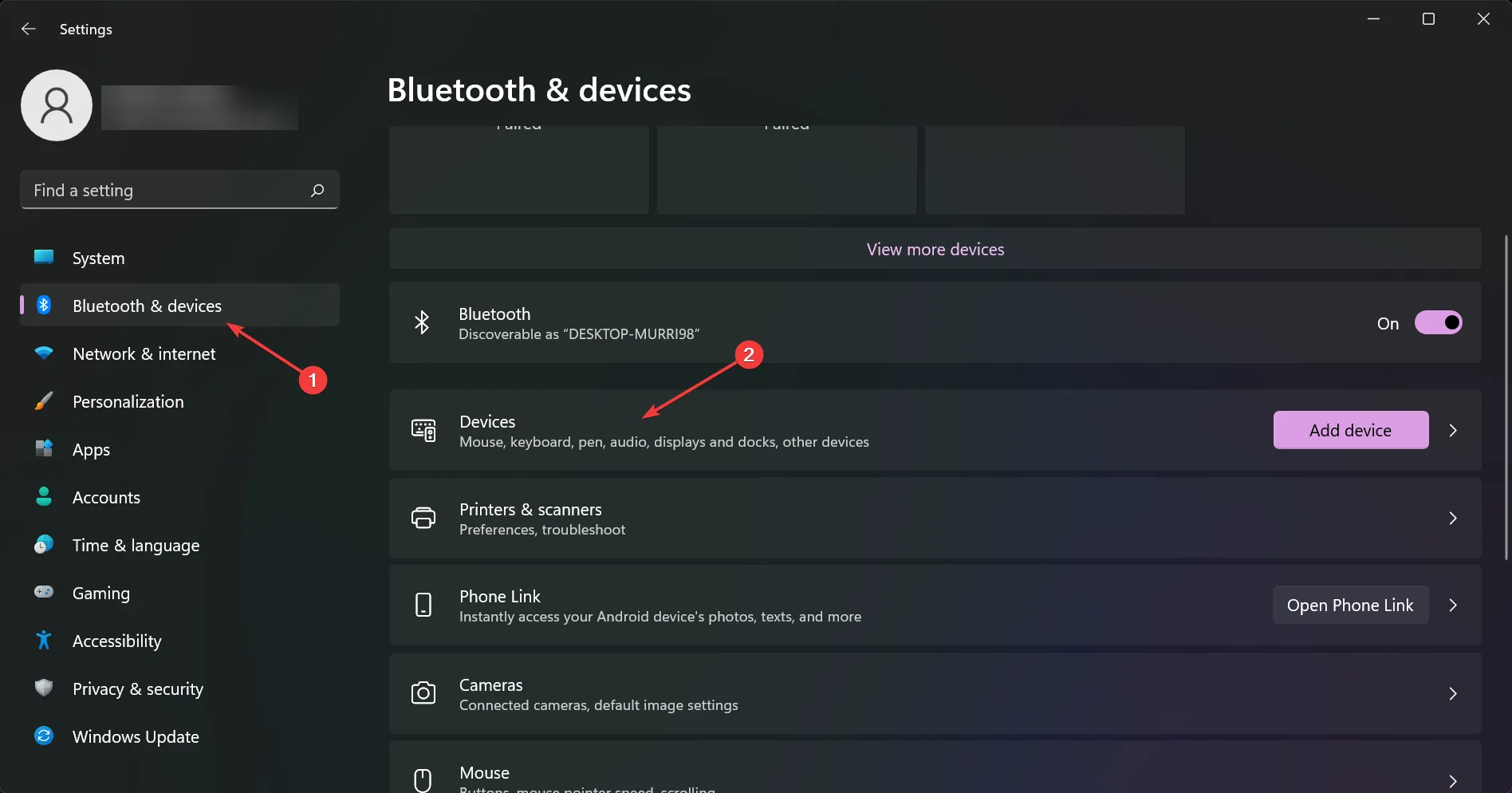
- 現在,選擇更多藍牙設定。
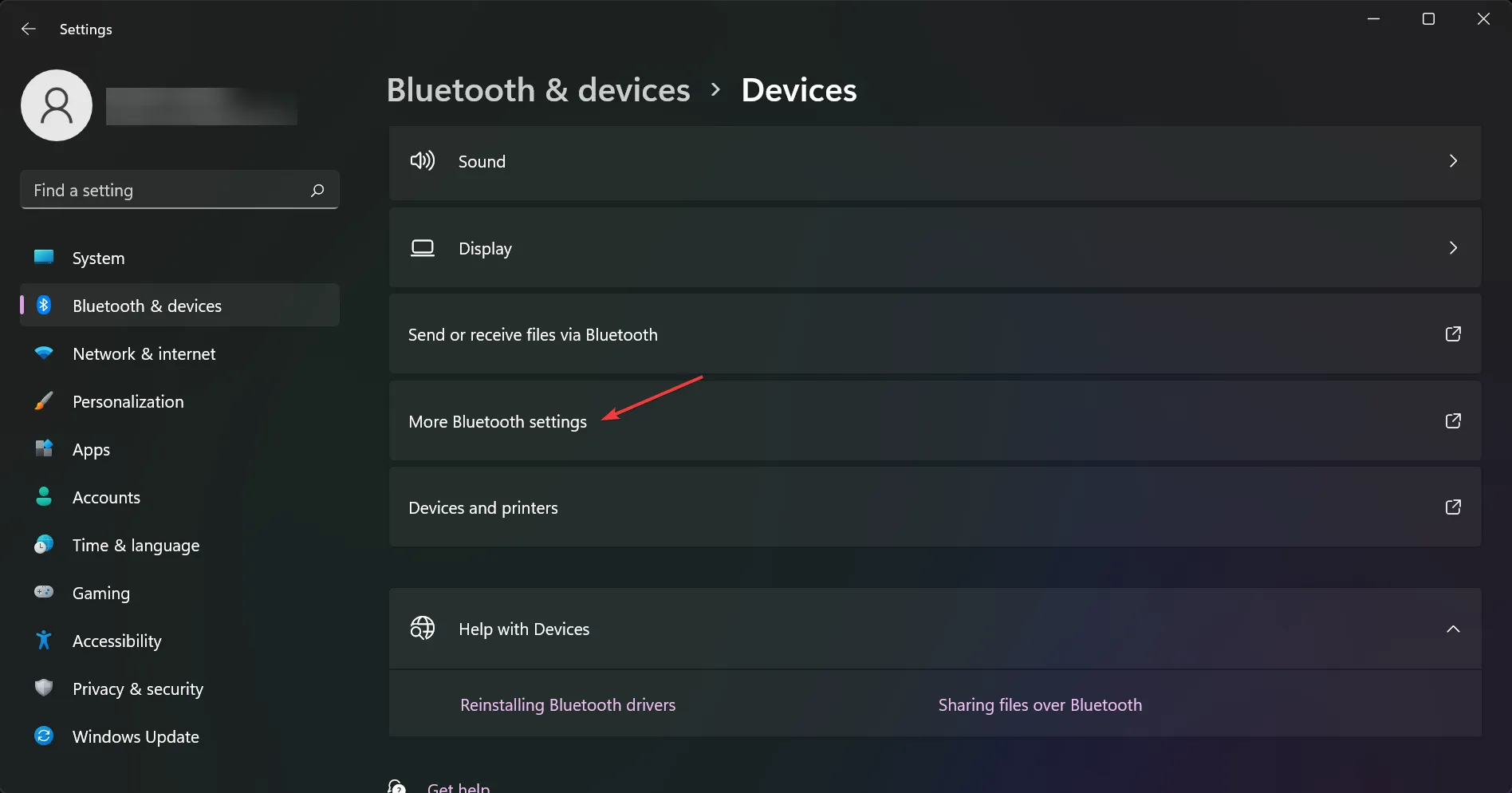
- 在“選項”標籤下,尋找“發現”,然後確保啟用“允許藍牙裝置尋找此電腦”複選框。
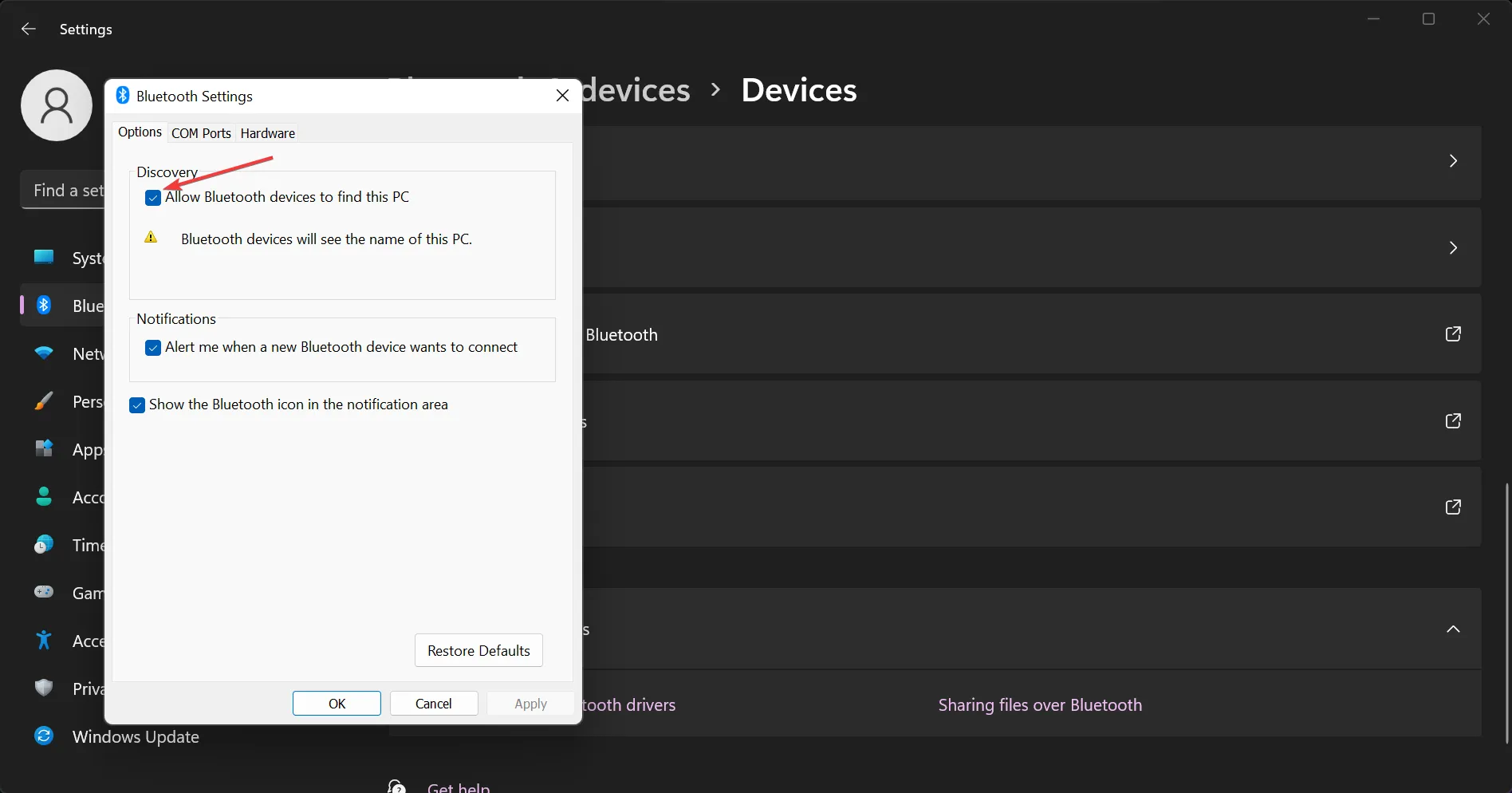
- 按一下「套用」,然後按一下「確定」以儲存您的設定。
- 確保 Surface Dial 的電池已充電,然後按住電池旁的按鈕直到指示燈閃爍。
- 返回電腦並在「藍牙」>「新增裝置」下,選擇 Surface Dial 並依照螢幕上的指示操作,直到成功配對。
2. 自訂 Surface Dial 的功能
- 在 Surface Book 上,前往「設定」>「裝置」>「滾輪」。
- 點擊每個工具的下拉式選單,然後決定您希望它執行什麼功能。選項包括音量調整、垂直或水平滾動、放大和縮小以及更改亮度。
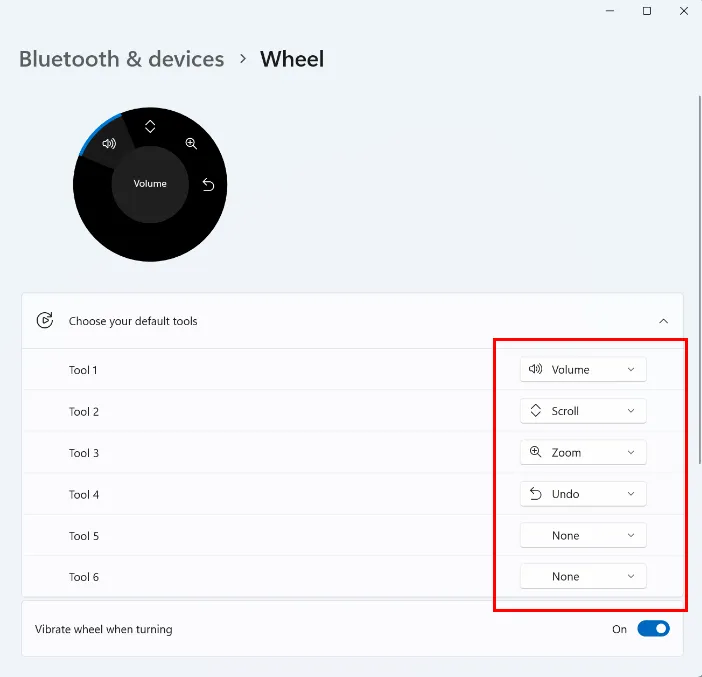
3. 創建自己的工具
- 在 Surface Book 上,前往「設定」>「裝置」>「滾輪」。
- 點擊新增應用程式。

最大限度地利用 Surface Dial 的其他提示和技巧
- 當 Surface Dial 無法與電腦配對或停止工作時,請確保您已更新驅動程式和作業系統以獲得最佳效能。驅動程式錯誤應該是最不重要的問題。
- 探索並新增您自己的自訂控制項作為預設,以增強您的工作流程。定制後,給它一些時間,看看這些變化是增強還是降低您的體驗,然後再次調整,直到找到最佳點。
- 將 Surface Dial 放置在方便的位置,最好放在平坦的防滑表面上。這將防止意外觸摸導致效率低下。此外,長時間使用後要休息一下,以避免肌肉拉傷和低效的手腕運動。
儘管 Surface Dial 用途廣泛,但它可能仍然不適合您。如果是這樣,您也可以選擇其他 Surface Dial 替代品。
最終,為了獲得最佳效率,您需要調整一些設定以獲得最佳效能。此外,最好的設置是根據您的偏好量身定制的設置,以提高工作效率。這些與上述提示相結合將確保您充分發揮 Surface Dial 的潛力。
您認為我們應該了解哪些 Surface DIal 使用技巧?請在下面給我們留言。



發佈留言